「イミディエイトウィンドウ sub 実行」
という検索キーワードで、このサイト『インストラクターのネタ帳』へアクセスがありました。
イミディエイトウィンドウからSubプロシージャを実行するには、どうすればいいのかを探していた方による検索です。
イミディエイトウィンドウからSubプロシージャを実行する
以下の操作で、イミディエイトウィンドウからSubプロシージャを実行できます。イミディエイトウィンドウにSubプロシージャ名を入力して[Enter]キーを押す
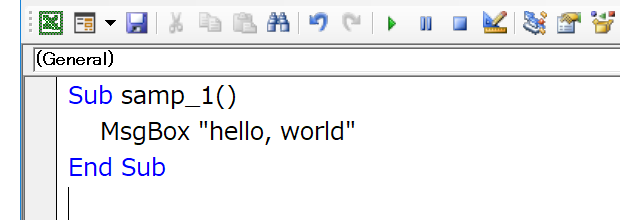
上図のようなSubプロシージャが定義されているときに、下図のようにイミディエイトウィンドウにSubプロシージャ名を入力して、
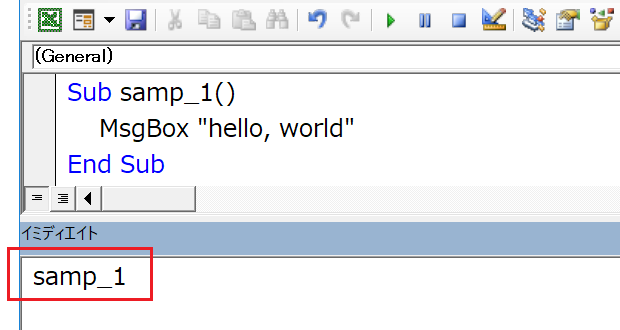
[Enter]キーを押せば、Subプロシージャが実行されます。
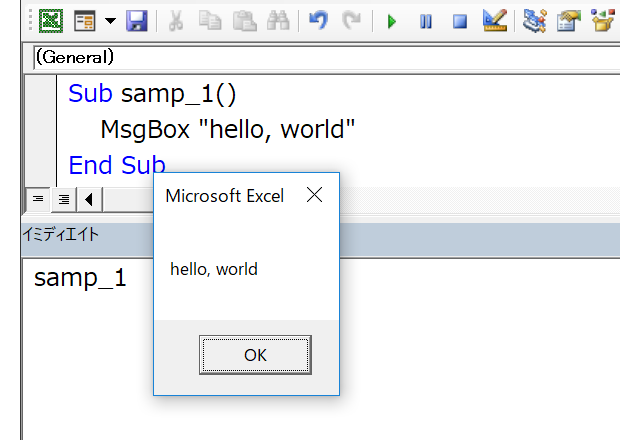
Subプロシージャ名は正しく入力しましょう
もちろん、Subプロシージャ名は正しく入力しましょう。
Subプロシージャ名が「samp_1」であるにも関わらず、例えば「samp1」と入力して[Enter]キーを押した場合、コンパイルエラーになります。
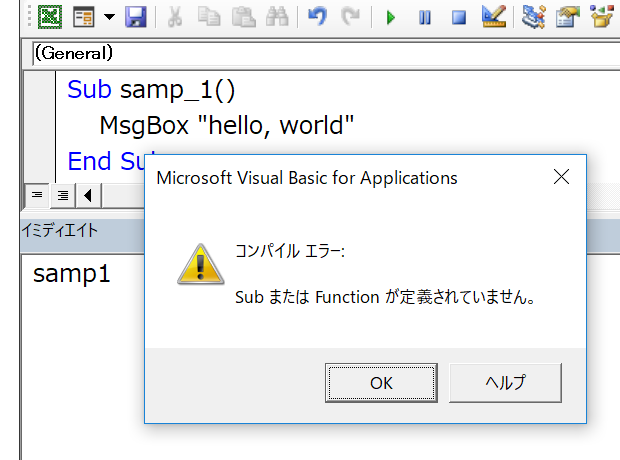
大文字・小文字は関係なし
VBAは大文字と小文字を区別しないプログラミング言語です。
イミディエイトウィンドウからSubプロシージャを実行する場合も同様で、Subプロシージャ名が小文字の「samp_1」と定義されているときに、イミディエイトウィンドウに大文字で「SAMP_1」と入力しても、正しく実行されます。
CallステートメントにしてもOK
イミディエイトウィンドウから実行する場合、入力は極力少なくしたいはずですが、Callキーワードを省略しない、ちゃんとしたCallステートメントの形にしてもOKです。
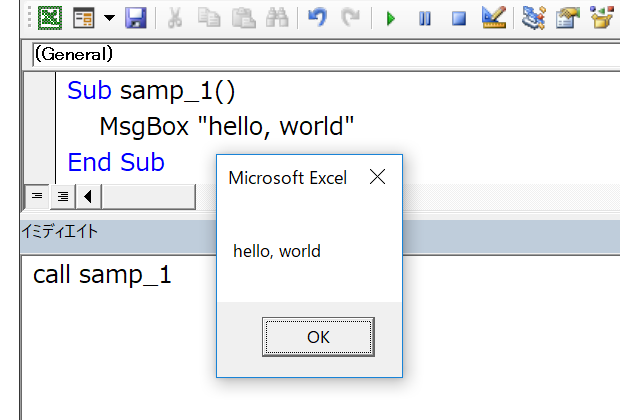
引数を必要とするSubプロシージャをイミディエイトウィンドウから実行する
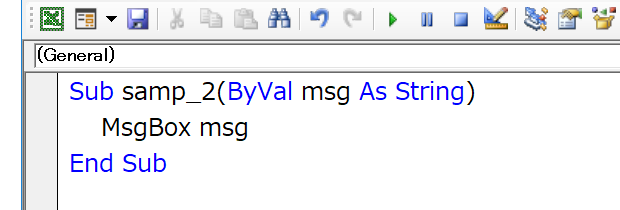
上図のような引数を必要とするSubプロシージャが定義されている場合は、下図のようにSubプロシージャ名と引数を指定して、
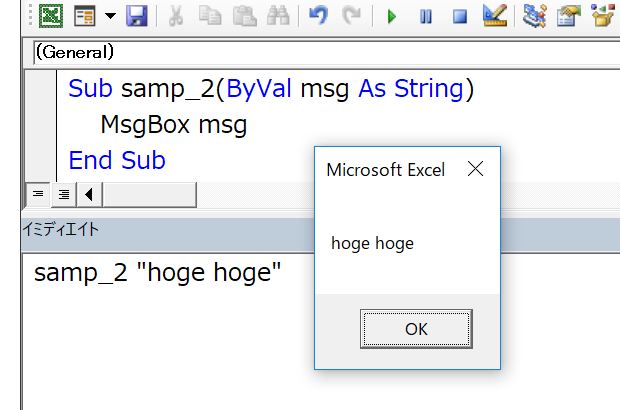
[Enter]キーを押せば、Subプロシージャが実行されます。
Home » VBE(Visual Basic Editor) » イミディエイトウィンドウからSubプロシージャを実行する
 『インストラクターのネタ帳』では、2003年10月からMicrosoft Officeの使い方などを紹介し続けています。
『インストラクターのネタ帳』では、2003年10月からMicrosoft Officeの使い方などを紹介し続けています。










